|
<< Click to Display Table of Contents >> Taken |
  
|
|
<< Click to Display Table of Contents >> Taken |
  
|
Een van de mogelijkheden voor de gebruiker om zijn werkzaamheden te structureren is het gebruik van taken. Een Taak is een activiteit of handeling welke door de eigenaar van de taak moet worden uitgevoerd. Een taak heeft altijd een einddatum, eigenaar en kan aan een andere object-item, zoals een Project of Verkoopkans worden gerelateerd.
Taken zijn zichtbaar in het tabblad Activiteiten van het gekoppelde Bedrijf, Contactpersoon en gerelateerde object-items. Voor regelmatig terugkerende taken kan een Terugkeerpatroon worden gedefinieerd. Ook kan een herinneringsmelding worden geactiveerd, zodat de gebruiker tijdig wordt herinnerd aan het uitvoeren of afhandelen van de taak. Taken welke zijn aangemerkt als privé zijn wel zichtbaar in de object-items waaraan de Taak is gekoppeld, maar kunnen niet worden geopend of verwijderd door ander gebruikers.
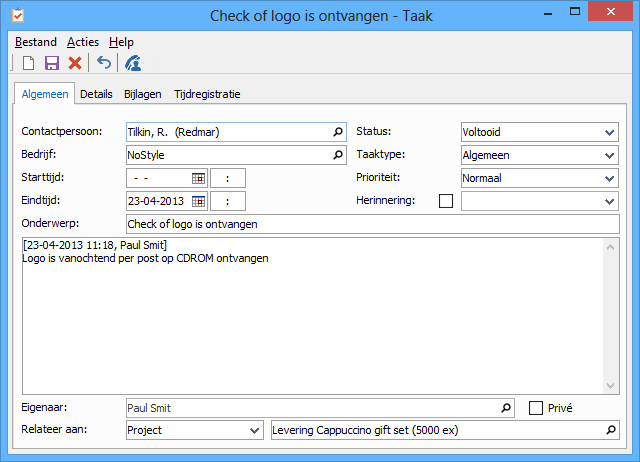
Als het Taak detailvenster wordt geopend, dan worden vier tabbladen getoond: Algemeen, Details, Bijlagen en Tijdregistratie. In de eerste twee tabbladen kunnen de taakgegevens worden vastgelegd. In het tabblad Bijlagen kunnen aanvullende notities en bijlagen worden gekoppeld. Tenslotte wordt in het tabblad Tijdregistratie de middels de Timer geregistreerde tijd besteed aan deze taak de vastgelegd.
Contactpersoon
Selecteer de Contactpersoon welke is gerelateerd aan deze taak. De taak wordt hierdoor zichtbaar in het tabblad Activiteiten van deze Contactpersoon.
Bedrijf
Selecteer eventueel het Bedrijf waarvoor de taak wordt uitgevoerd. De taak wordt hierdoor zichtbaar in het tabblad Activiteiten van het Bedrijf.
Starttijd
Als een taak wordt gebruikt voor planningsdoeleinden in bijvoorbeeld een Project Administratie, dan kan de starttijd opgegeven worden.
Eindtijd*
Voer de uiterste datum/tijd in waarop de taak gereed moet zijn. De eindtijd wordt o.a. gebruikt om een eventuele herinneringsmelding te genereren.
Status*
Bij het aanmaken van een nieuwe taak krijgt deze automatisch de status Niet gestart. De status kan worden gewijzigd, zodat de actuele status van de taak wordt weergegeven.
Taaktype*
Kies middels de keuzelijst het soort taak dat is aangemaakt. Een aantal taaktypes zijn bij de installatie van Logicworks CRM voorgedefinieerd. Omdat het taaktype veelal afhankelijk is van het soort organisatie kan het aantal taaktypes onbeperkt worden uitgebreid. Het is mogelijk aan ieder taaktype een eigen Icon te koppelen, welke in de diverse grids wordt getoond.
Prioriteit*
Kies de prioriteit van de taak.
Herinnering
Door het activeren van deze optie kan een herinnering worden weergegeven. Kies vervolgens de periode die moet liggen tussen het tijdstip waarop de herinnering wordt weergegeven en het begintijdstip van de taak. Is geen Starttijd opgegeven voor de Taak, dan wordt de herinnering gebaseerd op de opgegeven Eindtijd.
Tijdsduur
Hier wordt de som van alle voor deze taak geregistreerde tijden getoond.
Onderwerp*
Voer een onderwerp in, zodat ook voor anderen duidelijk is wat het doel of reden is van de taak.
Notitie
Voer zonodig een aanvullende notitie in over de gemaakte taak. Met behulp van de sneltoets [F3] kan de huidige datum/tijd worden ingevoegd.
Eigenaar*
In Logicworks CRM dient iedere taak een eigenaar te hebben, die verantwoordelijk is voor het afhandelen van de taak. De gebruiker die een taak aanmaakt wordt daarom automatisch als eigenaar van de taak aangemerkt. Wordt een taak aangemaakt voor een andere gebruiker (medewerker), dan kan hier een andere gebruiker worden geselecteerd. Dient een taak achteraf een andere eigenaar te krijgen, wijzig de eigenaar dan via de menubalk Acties > Toewijzen aan...
| Het is mogelijk om een taak voor meerdere gebruikers tegelijk aan te maken. Selecteer in dat geval bij de nieuwe taak alle gewenste gebruikers, waarvoor de taak moet gelden. Na het opslaan van de taak wordt deze voor alle geselecteerde gebruikers aangemaakt. |
Privé
Een privé-taak is wel zichtbaar voor andere gebruikers in de diverse overzichten, maar de detailgegevens van een dergelijke taak kunnen alleen door de eigenaar worden bekeken en gewijzigd.
Relateer aan
Heeft de taak betrekking op bijvoorbeeld een Project, Verkoopkans of Incidentmelding, dan kan deze hier worden opgegeven. De taak zal hierdoor zichtbaar worden in het tabblad Activiteiten van het gerelateerde object-item.
Begrote uren
Het opgeven van begrote uren voor een taak biedt u de mogelijkheid achteraf analyses uit te voeren.
Bestede uren
De bestede uren worden automatisch berekend aan de hand van de tijdregistratie (zie tabblad Tijdregistratie).
Factureerbaar
Het is mogelijk op taak-niveau aan te geven of bestede uren moeten worden gefactureerd. Hierdoor bent u in staat periodiek een overzicht te genereren van de te factureren uren.
Locatie
Worden de werkzaamheden op een externe locatie uitgevoerd, dan kan hier de locatie worden ingevoerd.
Reisafstand
Het gebruik van de reisafstand maakt het mogelijk achteraf verreden kilometers te factureren.
Factuurinformatie
Hier kan aanvullende factuurinformatie worden ingevoerd.
Het bijbehorende Snelmenu heeft een extra optie [Document openen], waarmee een aan de bijlage gekoppeld bestand of website direct kan worden geopend.
Als gebruik gemaakt wordt van de Timer/Stopwatch functie, dan worden hier de geregistreerde uren getoond. Het is mogelijk achteraf bestaande tijd-regels te wijzigen of te verwijderen. Ook kan een gebruiker achteraf een extra tijd-regel toevoegen als geen gebruik gemaakt is van de stopwatch-functie.
Knop |
Naam |
Toelichting |
|
Terugkeerpatroon |
Sommige taken zullen op regelmatige tijdstippen gedurende een vooraf vaststaande of onbepaalde periode terugkeren. Om te voorkomen dat een groot aantal taken handmatig moet worden aangemaakt is het mogelijk een Terugkeerpatroon aan een taak te koppelen. In de takenlijst zal van een terugkerende taak altijd alleen de laatste worden getoond. Zodra de taak als voltooid wordt aangemerkt zal Logicworks CRM op basis van het terugkeerpatroon de volgende datum bepalen. De taak wordt vervolgens voor deze nieuwe datum in de takenlijst geplaatst. |
|
Nieuw Incident |
In de Enterprise Editie beschikt u over de mogelijkheid om direct een incident aan te maken vanuit een taak. De taak wordt hierbij direct gekoppeld aan het nieuwe incident. |
|
Start timer |
Start de tijdregistratie. |
Vanuit het Telefoongesprek detailvenster kunnen via de menuoptie Acties de volgende acties worden uitgevoerd:
Menuoptie |
Toelichting |
Vervolgtaak |
Maakt een vervolgtaak aan. De gebruiker kan hierbij de intervalperiode (morgen, over 1 week, etc.) van de opvolging opgeven ten opzichte van de huidige datum. |
Vervolgtelefoongesprek |
Maakt een vervolgtelefoongesprek aan. De gebruiker kan hierbij de intervalperiode (morgen, over 1 week, etc.) van de opvolging opgeven ten opzichte van de huidige datum. |
Vervolgafspraak |
Maakt een vervolgafspraak aan. De gebruiker kan hierbij de intervalperiode (morgen, over 1 week, etc.) van de opvolging opgeven ten opzichte van de huidige datum. |
Toewijzen aan... |
Als een gebruiker een nieuwe taak aanmaakt, dan wordt deze automatisch als eigenaar aangemerkt. Wilt u de eigenaar van de activiteit op een later tijdstip wijzigen dan kan dat met deze optie. Een activiteit kan alleen aan een andere gebruiker worden toegewezen door de eigenaar of een gebruiker met beheerders-rechten. |
Wilt u in 1 keer meerdere taken aanmaken, dan is dit mogelijk vanuit de lijstweergave Contactpersonen en Leads in het hoofdvenster. Ook in het Campagne tabblad Doelpersonen is deze optie actief.
•Selecteer de gewenste contactpersonen.
•Open het snelmenu met de rechtermuisknop
•Selecteer de menuoptie [Nieuwe taak]
Hierna wordt onderstaand venster geopend.
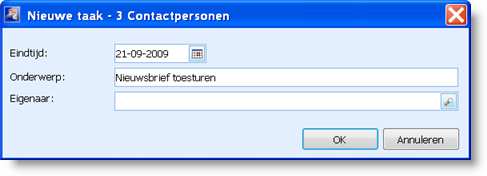
Eindtijd
Voer de (uiterste) datum in waarop de activiteit moet zijn uitgevoerd.
Onderwerp
Voer een korte omschrijving in van de uit te voeren activiteit.
Eigenaar
Kies de medewerker, welke verantwoordelijk is voor de uitvoering van deze activiteit. Als geen medewerker wordt geselecteerd, dan wordt de eigenaar/relatiebeheerder automatisch eigenaar en daarmee verantwoordelijk voor het afhandelen van de activiteit.
Zie ook